O formato de arquivo OGG, mais especificamente Ogg Vorbis, é um padrão aberto e livre de royalties para áudio digital. Ele oferece uma qualidade de som comparável ao MP3, mas com maior flexibilidade e menor tamanho de arquivo. O OGG é amplamente utilizado em distribuições Linux, aplicativos de código aberto e plataformas de streaming de música online.

- Por que é preciso converter OGG para MP3?
- Converter OGG para mp3 no celular
- Converter OGG em MP3 online
- Converter áudio OGG para MP3 no PC
- Conclusão
Por que é preciso converter OGG para MP3?
Apesar das vantagens do formato OGG, muitos usuários preferem o MP3 por diversos motivos. Um dos principais é a compatibilidade: o MP3 é o formato de áudio mais amplamente suportado por dispositivos eletrônicos, como smartphones, tablets, players de música portáteis e sistemas de som automotivos.
Outro motivo para converter audio OGG para MP3 é a maior facilidade de edição. Softwares de edição de áudio como Audacity e Adobe Audition oferecem um suporte mais completo para arquivos MP3, facilitando tarefas como cortar, colar e aplicar efeitos sonoros.
Além disso, o MP3 é o formato padrão para a maioria dos serviços de streaming de música, como Spotify e Apple Music. Ao converter seus arquivos OGG para MP3, você garante que eles possam ser reproduzidos em qualquer plataforma sem problemas de compatibilidade.
Em resumo, a conversão de audio OGG para MP3 é recomendada quando você precisa garantir a máxima compatibilidade com seus dispositivos e aplicativos de música favoritos, ou quando deseja ter mais opções de edição e compartilhamento de seus arquivos de áudio.
Converter OGG para mp3 no celular
O OGG MP3 AAC Audio Converter é um aplicativo prático e fácil de usar para quem precisa converter arquivos de áudio diretamente no smartphone. Com ele, você pode transformar seus arquivos OGG em MP3 sem a necessidade de um computador.
Por que usar este aplicativo?
●Interface intuitiva: O aplicativo possui uma interface simples e clara, facilitando a navegação e a conversão de arquivos.
●Múltiplos formatos: Além de converter OGG em MP3, o aplicativo suporta outros formatos populares como AAC, M4A, WAV e AMR.
●Conversão em lote: Você pode converter vários arquivos de uma só vez, economizando tempo.
●Qualidade de áudio: O aplicativo oferece opções para ajustar a qualidade do áudio de saída, permitindo que você escolha entre diferentes taxas de bits.
Passo a passo para converter de OGG para MP3:
1.Baixar e instalar o aplicativo: Procure por "OGG MP3 AAC Audio Converter" na Google Play Store e instale-o em seu dispositivo Android.
2.Adicionar arquivos: Abra o aplicativo e toque no botão para adicionar os arquivos OGG que você deseja converter.
3.Selecionar o formato de saída: Escolha MP3 como formato de saída.
4.Ajustar as configurações (opcional): Se desejar, você pode ajustar a taxa de bits e outras configurações de áudio.
5.Iniciar a conversão: Toque no botão "Converter" para iniciar o processo de conversão.
6.Localizar os arquivos convertidos: Após a conclusão da conversão, você poderá encontrar os arquivos MP3 na pasta de destino configurada no aplicativo.

Converter OGG em MP3 online
Converter OGG em MP3 - Convertio
O Convertio é uma ferramenta online gratuita e fácil de usar que permite converter diversos formatos de arquivos, incluindo áudio. Para transformar seus audios OGG em MP3, basta seguir alguns passos simples:
Por que usar o Convertio?
- Gratuito: Você pode converter seus arquivos sem pagar nada.
- Online: Não é necessário instalar nenhum software no seu computador.
- Diversos formatos: Além de OGG e MP3, o Convertio suporta uma ampla variedade de formatos de áudio e vídeo.
- Interface intuitiva: A plataforma é fácil de usar, mesmo para quem não tem experiência com ferramentas de conversão.
Passo a passo para converter OGG para MP3:
1.Acesse o site do Convertio: Abra seu navegador e digite https://convertio.co/pt/ogg-mp3/.

2.Carregue o arquivo: Clique em "Escolha arquivo" e selecione o arquivo OGG que você deseja converter do seu computador. Você também pode arrastar e soltar o arquivo diretamente na página.
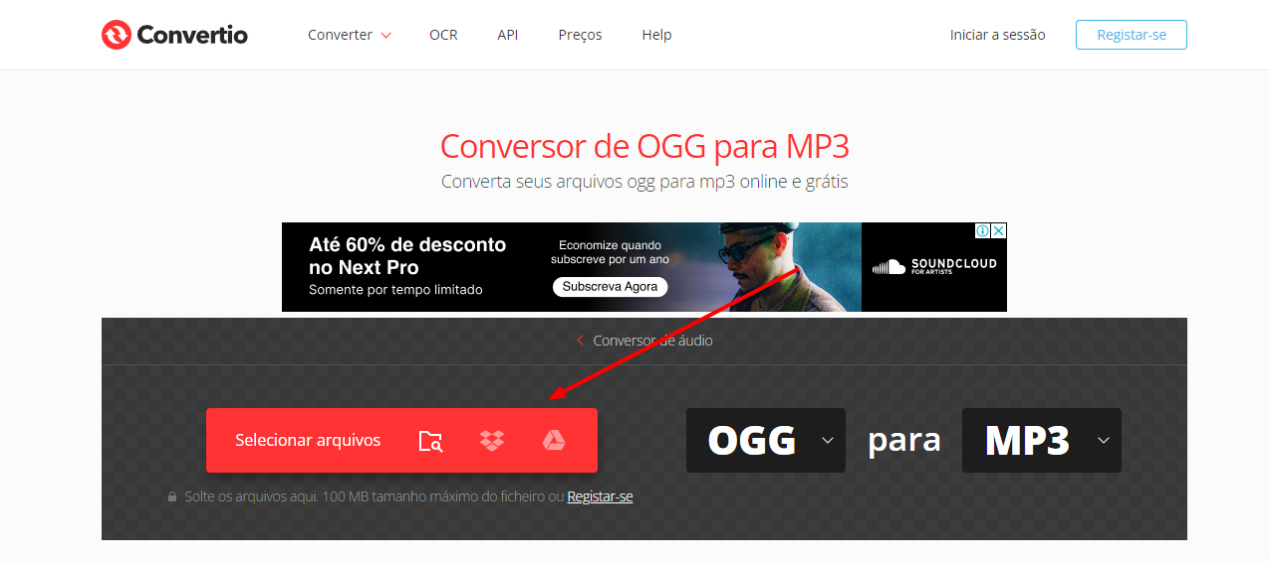
3.Selecione o formato de saída: Por padrão, o formato de saída já estará definido como MP3. Se precisar, você pode escolher outro formato.
4.Iniciar a conversão: Clique no botão "Converter".
5.Baixar o arquivo convertido: Após a conversão ser concluída, você poderá baixar o arquivo MP3 para o seu computador.
Converter OGG em MP3 online usando o FreeConvert
O FreeConvert é uma plataforma online gratuita e simples de usar que permite converter diversos formatos de arquivos, incluindo áudio. Se você precisa transformar seus arquivos OGG em MP3, o FreeConvert é uma excelente opção.
Passo a passo para converter OGG para MP3:
1.Acesse o site: Abra seu navegador e digite https://www.freeconvert.com/pt/ogg-to-mp3.
2.Escolha o arquivo: Clique em "Escolher arquivos" e selecione o arquivo OGG que deseja converter do seu computador.
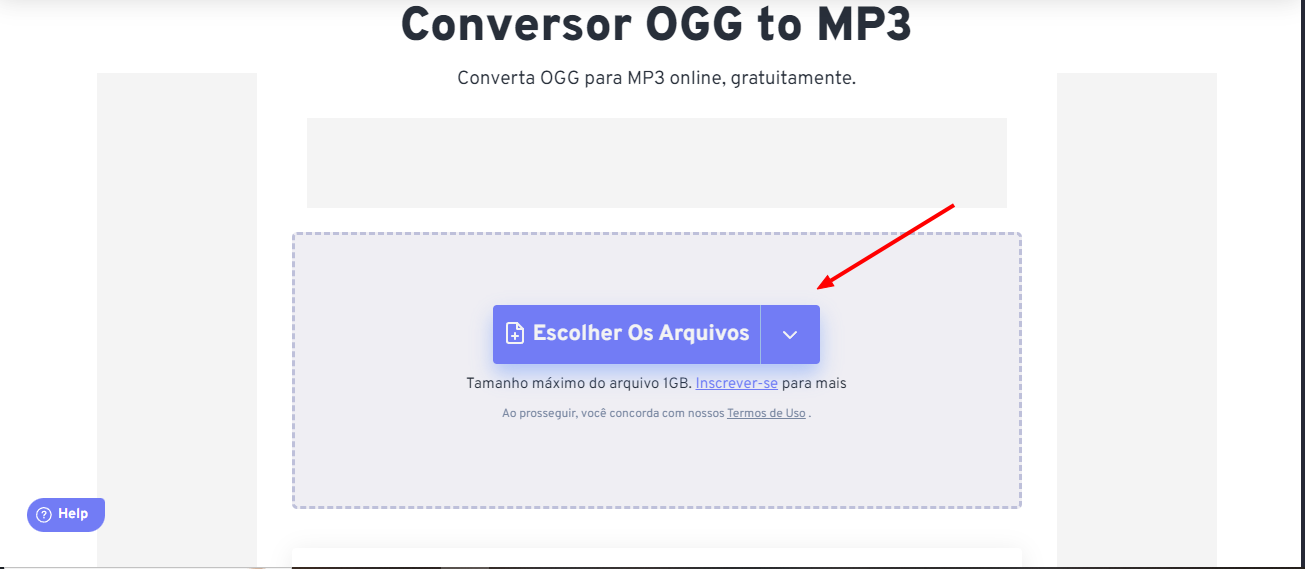
3.Inicie a conversão: Clique no botão "Converter para MP3" para iniciar o processo.
4.Baixe o arquivo convertido: Quando a conversão estiver concluída, clique em "Baixar MP3" para salvar o arquivo em seu computador.
Converter áudio OGG para MP3 no PC
Converter áudio OGG para MP3 - Video Converter & Audio Converter by Nero
O Video Converter & Audio Converter by Nero é uma ferramenta poderosa e completa para converter diversos formatos de mídia, incluindo áudio. Se você possui arquivos OGG e deseja convertê-los para o popular formato MP3, o Nero é uma excelente opção.
Por que usar o Nero?
- Interface intuitiva: O Nero oferece uma interface gráfica clara e fácil de usar, tornando o processo de conversão simples e rápido.
- Qualidade de conversão: O software garante alta qualidade de áudio na conversão, preservando os detalhes e nuances das suas músicas.
- Funcionalidades adicionais: Além da conversão de áudio, o Nero permite editar vídeos, gravar discos e muito mais.
- Integração com outros produtos Nero: Se você já utiliza outros produtos da linha Nero, a integração entre eles pode facilitar o seu fluxo de trabalho.
Passo a passo para converter OGG para MP3:
1.Instale o Nero: Baixe e instale o Video Converter & Audio Converter by Nero em seu computador, o aplicativo está disponível na Windows Store gratuitamente.
2.Adicione o arquivo OGG: Abra o programa e arraste e solte o arquivo OGG que você deseja converter para a área de trabalho do software.
3.Selecione o formato de saída: Clique no botão "Formato" e escolha MP3 como formato de saída. Você pode personalizar as configurações de áudio, como taxa de bits e canais, se desejar.
4.Escolha o destino: Selecione o local onde deseja salvar o arquivo MP3 convertido.
5.Inicie a conversão: Clique no botão "Converter" para iniciar o processo.

Converter arquivo OGG para MP3 via iTop Screen Recorder
Embora o iTop Screen Recorder seja primariamente conhecido por suas capacidades de gravação de tela, ele oferece uma funcionalidade adicional que pode surpreender muitos usuários: a conversão de arquivos de áudio.
Sim, você pode utilizar essa ferramenta para converter de ogg para mp3, o formato mais popular e compatível.
Por que usar o iTop Screen Recorder para converter áudio?
- Funcionalidade adicional: Além de gravar a tela, o iTop Screen Recorder oferece ferramentas de edição de áudio, tornando-o uma opção versátil para quem precisa converter arquivos.
- Facilidade de uso: A interface do software é intuitiva, o que facilita o processo de conversão, mesmo para usuários menos experientes.
- Qualidade de áudio: O iTop Screen Recorder preserva a qualidade do áudio original durante a conversão.
- Outras funcionalidades: Além da conversão, você pode utilizar o software para gravar áudio de alta qualidade, editar vídeos e muito mais.
Como converter OGG para MP3 usando o iTop Screen Recorder:
Embora o foco principal do iTop Screen Recorder não seja a conversão de áudio, é possível realizar essa tarefa seguindo os passos abaixo:
1.Inicie o iTop Screen Recorder: Abra o software em seu computador.
2. Clique em Ferramentas e escolha Editor avançado .
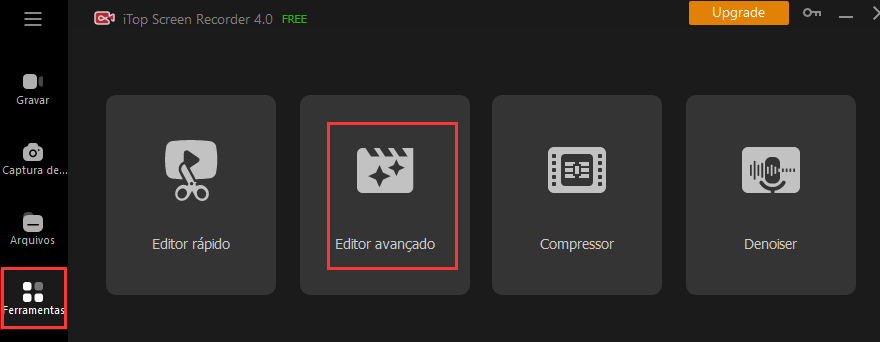
3.Importar arquivos OGG em editor.
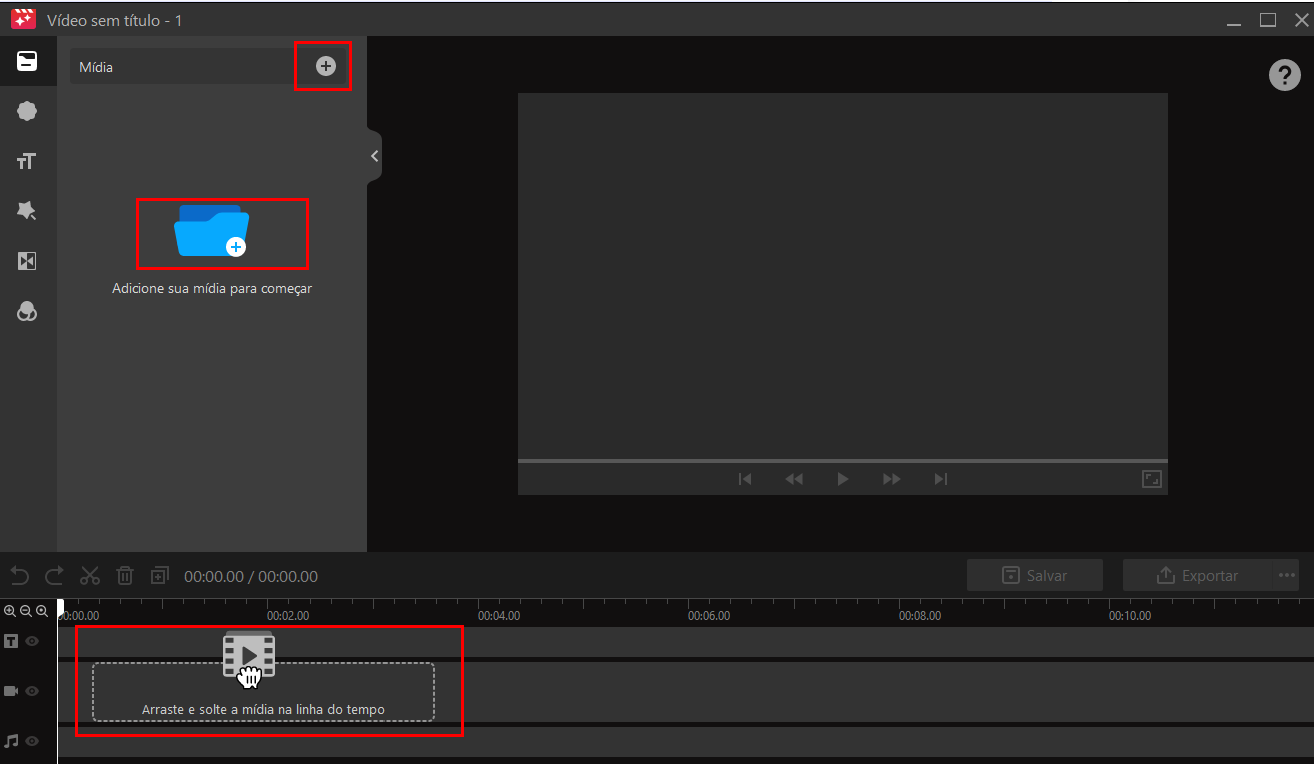
4. No final, clique em Exportar para converter áudio OGG para MP3 .

Observações importantes:
●Remover ruídos do áudio: iTop Screen Recoder também é um editor de áudio. é fácil tirar ruído do áudio.
●Outras opções: Explore as outras funcionalidades do iTop Screen Recorder para otimizar seus arquivos de áudio.
O iTop Screen Recorder é uma ferramenta versátil que pode ser utilizada para diversas tarefas, incluindo a conversão de arquivos de áudio.
Embora essa não seja sua função principal, o software oferece uma solução simples e eficaz para quem precisa transformar arquivos OGG em MP3. No entanto, para usuários que precisam de funcionalidades mais avançadas de conversão de áudio, ferramentas especializadas podem ser mais adequadas.
Conclusão
Neste artigo, exploramos diversas opções para converter arquivos OGG para MP3. Apresentamos tanto ferramentas online gratuitas, como o FreeConvert, quanto softwares robustos como o Video Converter & Audio Converter by Nero, e até mesmo soluções menos convencionais, como o iTop Screen Recorder.
Cada ferramenta possui suas próprias vantagens e desvantagens, sendo a escolha ideal dependendo das suas necessidades e nível de experiência.
Se você busca uma solução rápida e simples para conversões ocasionais, as ferramentas online são uma ótima opção. Por outro lado, se você precisa de mais controle sobre o processo de conversão e outras funcionalidades avançadas, softwares como o Nero podem ser mais adequados.
Quer experimentar uma solução completa e profissional para suas necessidades de edição de áudio? Explore os recursos do iTop Screen Recorder. Com ele, você pode realizar conversões, editar vídeos e muito mais, tudo em um único software.
















Deixe um comentário Seu endereço de e-mail não será publicado.